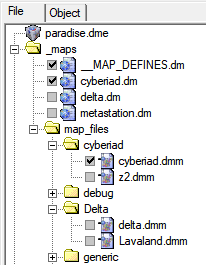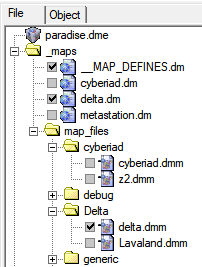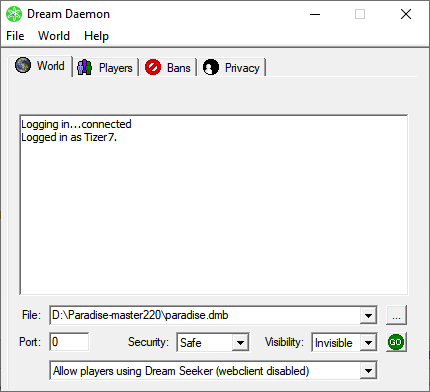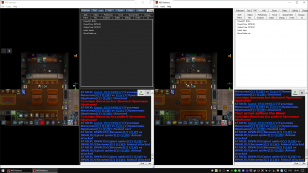Запуск локального сервера
Судя по тому, что вы сюда попали, то вы либо хотите запустить локальный сервер, либо вы просто любознательны и желаете узнать новое. Начнем с простого - что это такое
Локальный сервер
Локальный сервер, или же на сленге "Локалка" - это сервер Space Station, запущенный на вашей локальной машине. Причин для его запуска может быть множество - от изучения функционала игры, тренировки навыка охоты на мегафауну, подрыва лимиток ... вплоть до вызова лорда Сингуло. Последовательность запуска ниже, представлена для билда Paradise SS220
Приготовления\компиляция
1. Скачайте билд Paradise SS220 (скачивание начнется сразу после нажатия на ссылку)
2. После завершения скачивания, разархивируйте в любое удобное вам место. Зайдите в разархивированную вами папку. Найдите папку Config зайдите в неё. Там будет папка с названием Example ,зайдите в неё. Скопируйте все 17 файлов из этой папки назад, в папку Config. Если этого не сделать ваш персонаж будет слишком быстро перемещаться, и по ходу игры могут возникнуть некоторые иные проблемы.
3. Найдите, в основной папке, файл paradise.dme, откройте его. Через некоторое время откроется Dream Maker. Определитесь с какой картой (Дельта или Кибериада) вы хотите скомпилировать ваш билд. Чтобы скомпилировать ваш билд с нужной вам картой установите чекбосы в соответствующие положения как на одной из картинок ниже (важно, чтобы не только все чекбоксы были отмечены как указано, но и не отмеченные также были не отмеченными и у вас):
Теперь нажмите в верхнем меню Build - CompileПодождите окончания компиляции, это займет несколько минут. Если, всё выше, сделано вами было верно, то в конце журнала вы увидите:
paradise.dmb - 0 errors, 0 warnings
В этом случае можно приступать к дальнейшему запуску.
Запуск
1. Найдите Dream Daemon , через меню пуск (если вы уже установили BYOND, то Dream Daemon также у вас установлен вместе с ним). Запустите его.
2. Нажмите на File - Open. Вам откроется проводник - найдите папку (Paradise-master220) в которую вы разархивировали билд, найдите в ней файл paradise.dmb , выберите его.
3. В правом нижнем углу будет зеленая кнопка GO![]() . Нажмите на неё. Ожидайте запуска. Позже, сверху этой кнопки появится желтая кнопка со стрелочкой
. Нажмите на неё. Ожидайте запуска. Позже, сверху этой кнопки появится желтая кнопка со стрелочкой![]() - нажмите её чтобы зайти на сервер. Чтобы выключить сервер - нажмите на красною кнопку STOP
- нажмите её чтобы зайти на сервер. Чтобы выключить сервер - нажмите на красною кнопку STOP ![]()
Всё. Вы получили ваш собственный сервер!
Администрирование
Заходя на ваш сервер, через желтую кнопку Join , вы получаете максимальные права, дающие вам все возможности администратора. Более подробно об огромном количестве возможностей (спавн предметов и тд.), что вы получите в своё распоряжение, вы можете почитать в данном руководстве.
Запуск двух локалок на одном компьютере
Редко, но может понадобится, возможность зайти на одном компьютере на две локалки сразу. Например для тестирования способностей вампира, т.к. чтобы накапливать очки для способностей вампира, нужно высасывать кровь из жертвы за которую играет человек.
- Закройте (убейте процесс)
BYOND. - Первую локалку мы запускаем через
Dream Daemon, нажав желтую кнопкуJoin. - После того, как первая успешно загружена. Сворачиваемся. Включаем BYOND, ждем загрузки.
- Снова открываем
Dream Daemon, подключаемся через желтую кнопкуJoin. Готово у вас 2 локалки.
Прочее
Продвинутый запуск
Либо вам все равно нечего делать, либо вам интересно создать чуть-менее локальную локалку. Самое первое - разберем что это за кнопки на моменте запуска
Port: Номер порта, который Dream Daemon будет использовать для этого сервера. 0 - Dream Daemon случайно выберет порт. Если вам не нужны игроки - можете забыть об этом.
Security: Отвечает за собственно, безопасность. Имеет три режима:
- Trusted - Никакой защиты. Рекомендуется лишь на локалках, где вы единственный игрок/все остальные ваши друзья.
- Safe - Стандартная защита. Лучший вариант. Рекомендуется.
- Ultrasafe - Максимальная защита! Постоянные запросы по типу "Вы разрешаете получить доступ к название_файла?". Настоятельно не рекомендуется.
Visiblity: Отвечает за отображение сервера в хабе и иных местах. Имеет три режима:
- Public - Локалка видна в Hub-е Space Station(БЕЗ ОСОБЫХ УХИЩРЕНИЙ НЕ СРАБОТАЕТ! См. ниже)
- Private - Приватный режим. Ваши друзья в Byond смогут увидеть этот сервер, но все остальные - нет.
- Invisible - Режим скрытности. Никто не видит ваш сервер, но подключение через ссылку по прежнему работает.
Отображение в хабе
Изначально ваш сервер не будет виден в Hub-е, даже если ваши порты открыты и режим Public. Это связано с тем, что изначально ваш сервер "Закрыт". Впрочем, это достаточно легко исправить, если вам это нужно. Вот инструкция: 1. Зайдите в папку с билдом. Найдите папку Config, откройте её.
2. Найдите в этой папке текстовый файл config.txt. Откройте его используя что-то для просмотра кода(Например Visual Studio Code, сам Dream Maker или что-то в этом духе).
3. Используя поиск(Ктрл+А или же Ctrl+F) найдите MEDAL_HUB_ADDRESS. Удалите около него(ЛИШЬ ОКОЛО НЕГО) #, и запишите собственно название. Выше него будет описано, как его сделать, но если просто - придумайте что-то в духе Hubmakerckey.Hubname, т.е. например Honkhonkhonk.SS13
4. Используя поиск найдите MEDAL_HUB_PASSWORD. Несмотря на название, это не совсем "Пароль". Это условное обозначение сервера, его настроить можно так: 3qb77RnAX0. Можете использовать его так, или сделать свой. Так-же уберите # около него.
P.S. Возможно это НЕ сработает. Во первых - это актуально лишь для Paradise, на других серверах по иному, а во-вторых это может быть просто не правильно. Правильность все ещё уточняется, да.